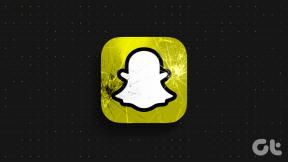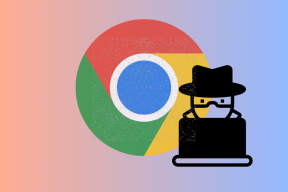7 הדרכים המובילות לתקן את Microsoft Edge לא לשמור סיסמאות
Miscellanea / / March 08, 2022
היכולת של Microsoft Edge לשמור ולזכור סיסמאות משחררת אותך מלזכור סיסמאות קשות לעשרות אתרים. אתה מקבל חווית כניסה חלקה, ויכול לגשת ו לנהל את הסיסמאות השמורות שלך מכל מכשיר. עם זאת, יכולים להיות מקרים שבהם Edge לא יבקש ממך לשמור סיסמאות או לסנכרן אותן בין המכשירים שלך.

גורמים רבים, כולל הגדרות שגויות, הרחבות של צד שלישי, פרופילים פגומים ואחרים, עלולים להוביל לבעיה. בכל מקרה, לא קשה לקבוע את הסיבה המדויקת ולפתור אותה ברגע שאתה מבצע את הפתרונות שלהלן. אז, בואו נבדוק אותם.
1. הפעל את ההצעה לשמירת סיסמאות
אם Edge לא מצליח ליצור את הפקודה 'שמור סיסמה' בכל אתר אינטרנט, תחילה עליך לבדוק אם אפשרת ל-Edge לשמור סיסמאות. הנה איך לעשות את זה.
שלב 1: הפעל את Microsoft Edge במחשב האישי שלך. לחץ על סמל האליפסיס בפינה השמאלית העליונה כדי לפתוח את ההגדרות.

שלב 2: בכרטיסייה פרופילים, עבור אל סיסמאות.
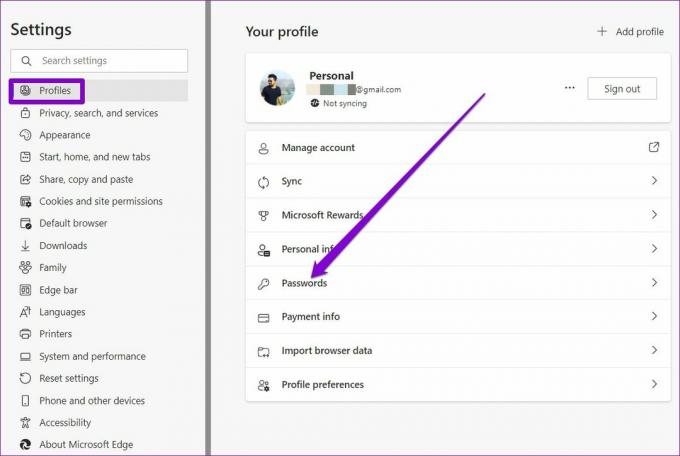
שלב 3: הפעל את 'הצע לשמור סיסמאות' מכאן.
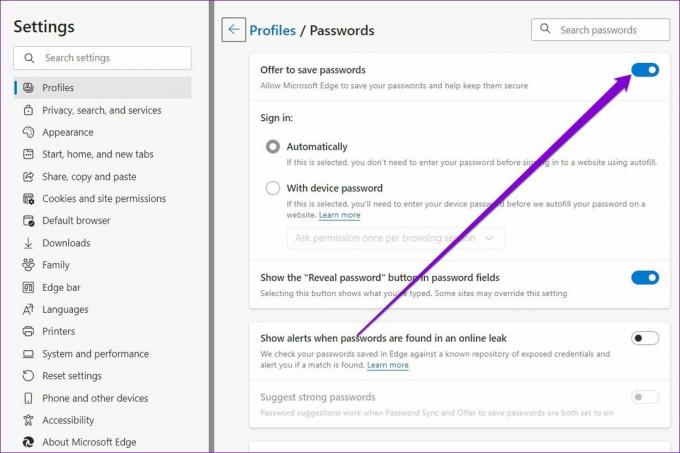
נסה להיכנס לאתר כדי לראות אם Edge מבקש ממך לשמור את הסיסמה הפעם.
2. הסר אתר מרשימת שמעולם לא נשמר
אם אסרת בעבר ל-Edge לשמור סיסמאות באתר מסוים, הדפדפן לא יזכור סיסמאות עבור אותו אתר אלא אם תסיר אותו מרשימת 'מעולם לא נשמר'.
שלב 1: ב-Microsoft Edge, הקלד edge://settings/passwords בשורת הכתובת בחלק העליון והקש Enter.

שלב 2: גלול עד הסוף לקטע "לעולם לא נשמר" ולחץ על סמל הצלב כדי להסיר אתרים מהרשימה.
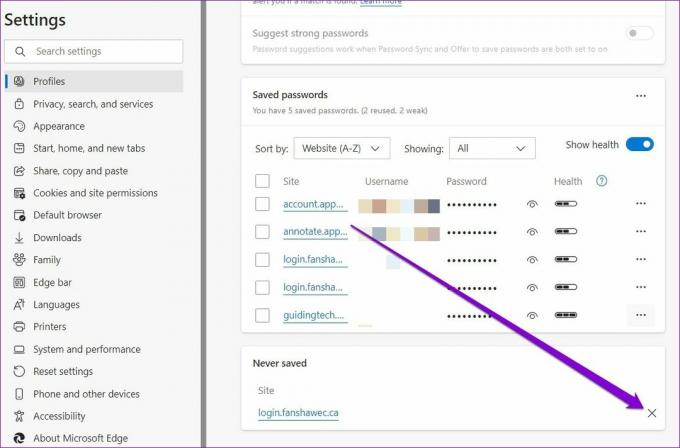
3. סמן את הגדרות סנכרון
הפעלת סנכרון ב-Edge מאפשרת לך לשתף סיסמאות שמורות בין מכשירים שונים. לכן, בדיקת הגדרות הסנכרון של הדפדפן שלך עבור סיסמאות אמורה להיות השלב הבא שלך.
שלב 1: פתח את Microsoft Edge. הקש על סמל הפרופיל שלך בפינה השמאלית העליונה ולחץ על נהל הגדרות פרופיל.

שלב 2: פתח את הגדרות הסנכרון.

שלב 3: הפעל את המתג שליד סיסמאות אם הוא עדיין לא.

4. השבת הרחבות
באמצעות הרחבות של צד שלישי ב-Edge מאפשר לך להביא פונקציונליות נוספת לדפדפן שלך. אבל מהצד השני, זה יכול להוביל גם לבעיות אם אחת מההרחבות הללו בנוי בצורה גרועה. חוץ מזה, אם אתה משתמש בתוסף למנהל סיסמאות, זה יכול גם להתנגש עם היכולת של Edge לשמור סיסמאות. לפיכך, אתה יכול לנסות להשבית את כל ההרחבות ב-Edge לרגע כדי לראות אם זה פותר את הבעיה.
שלב 1: פתח את Microsoft Edge. לאחר מכן השתמש בסמל תפריט שלוש הנקודות כדי לבחור הרחבות.

שלב 2: בחר נהל הרחבות.

שלב 3: השתמש במתגים שליד תוספים כדי לכבות אותם.

5. צור פרופיל חדש
סיבה נוספת לכך ש-Edge לא מצליח לשמור או לסנכרן סיסמאות היא אם פרופיל ה-Edge שלך פגום. במקרה כזה, לא תהיה לך ברירה אלא ליצור ולעבור לפרופיל חדש ב-Edge. המשך לקרוא כדי ללמוד כיצד.
שלב 1: פתח את Edge ולחץ על סמל הפרופיל שלך בפינה השמאלית העליונה כדי לבחור הוסף פרופיל.

שלב 2: לאחר מכן, לחץ על הוסף.

שלב 3: חלון חדש ייפתח עם הפרופיל שלך. אתה יכול לבחור לסנכרן את הנתונים שלך מיד או להתחיל בלעדיהם.
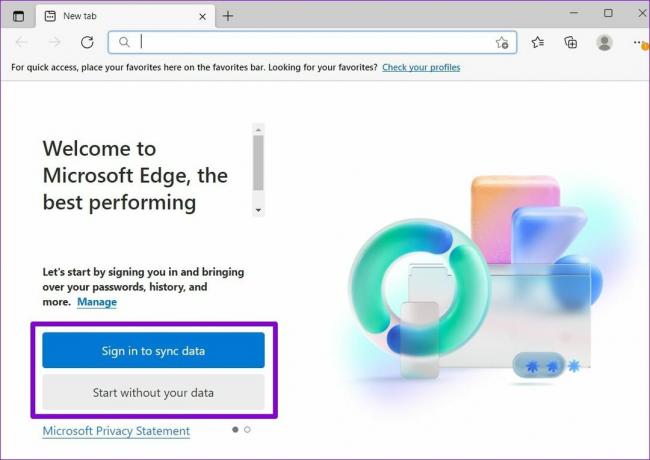
שלב 4: לאחר שתסיים, לחץ על 'אשר והתחל לגלוש'.

נסה להיכנס לאתר כדי לראות אם Edge מבקש לשמור סיסמאות.
6. נקה נתוני גלישה
כמו כל דפדפן אחר, גם Edge אוסף נתוני מטמון כדי לצמצם את זמני הטעינה ולחסוך ברוחב פס. אבל זה לא נדיר שנתוני המטמון האלה נפגמים עם הזמן. אם זה המקרה, ניקוי נתוני המטמון יעזור.
שלב 1: פתח את Microsoft Edge. הקש Ctrl + Shift + Delete בו-זמנית כדי להעלות את חלונית נקה נתוני גלישה.
שלב 2: בחר כל הזמנים תחת האפשרות טווח זמן. בחר 'תמונות וקבצים מאוחסנים' ולחץ על נקה כעת.
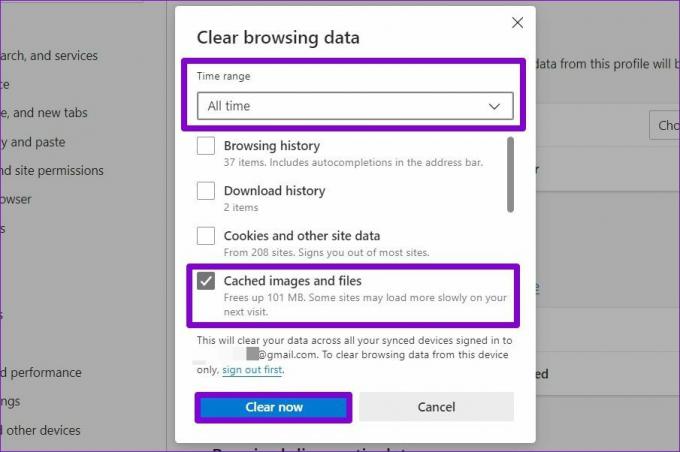
לאחר ניקוי, הפעל מחדש את Microsoft Edge ובדוק אם זה פותר את הבעיה.
7. אפס את Microsoft Edge
הגדרה שגויה עלולה הייתה להוביל לבעיה. במקום לעבור על כל הגדרות ה-Edge, כדאי לשקול מאפס את כל הגדרות ה-Edge ולהתחיל מחדש. שים לב שזה יסיר את כל התוספים, תצורות האתחול וקובצי ה-cookie. אם אתה בסדר עם זה, הנה איך לאפס את Edge.
שלב 1: פתח את ההגדרות ב- Microsoft Edge.
שלב 2: נווט אל הכרטיסייה איפוס הגדרות. לאחר מכן, לחץ על אפס הגדרות לערכי ברירת המחדל שלהן.

שלב 3: בחר איפוס כאשר תתבקש.
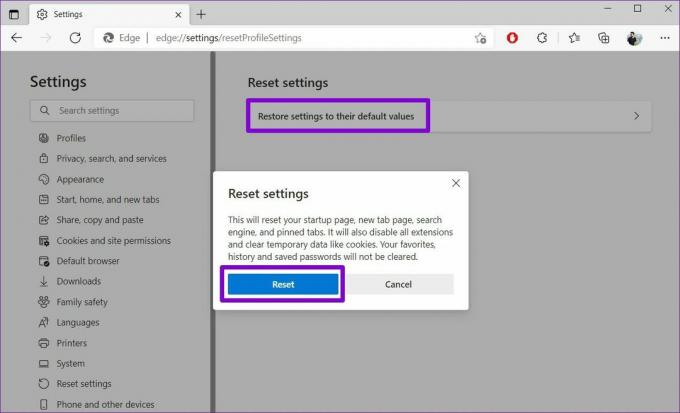
זכור את הסיסמאות שלי
למרות שיש הרבה מנהלי סיסמאות של צד שלישי בחוץ, רוב האנשים מעדיפים להיצמד למנהלי הסיסמאות המובנים ב-Edge. וזה מובן. בטח, מדי פעם אתה עלול להיתקל בבעיות כמו זו, אבל זה דבר שאתה לא יכול לתקן בעצמך.
עודכן לאחרונה ב-04 במרץ, 2022
המאמר לעיל עשוי להכיל קישורי שותפים שעוזרים לתמוך ב-Guiding Tech. עם זאת, זה לא משפיע על שלמות העריכה שלנו. התוכן נשאר חסר פניות ואותנטי.

נכתב על ידי
פאנקיל הוא מהנדס אזרחי במקצועו שהתחיל את דרכו כסופר ב-EOTO.tech. לאחרונה הוא הצטרף ל-Guiding Tech ככותב עצמאי כדי לסקר הנחיות, הסברים, מדריכי קנייה, טיפים וטריקים עבור אנדרואיד, iOS, Windows ואינטרנט.